win11电池图标不见了解决方法?win11电池图标不见了怎么恢复方法
php小编鱼仔为您解决win11电池图标不见的烦恼!在使用win11系统时,有时会遇到电池图标不见的情况,这可能会影响您对电量的监控。不用担心,我们将为您提供详细的恢复方法,让您轻松解决这一问题。跟随我们的指导,您将能够快速恢复win11电池图标,确保您随时了解电量状态,让您的使用体验更加顺畅!
win11电池图标不见了怎么恢复方法
方法一
1、右键底部开始菜单。

2、打开右键菜单中的设备管理器。

3、打开后,在其中找到电池,双击打开。
4、接着进入驱动程序,先禁用设备再重新启用。
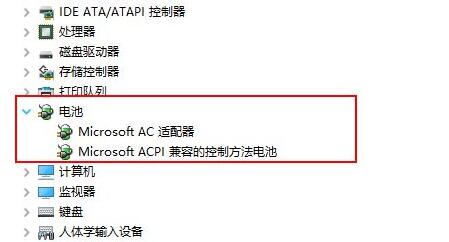
5、启用设备后,再点击更新驱动程序并跟着提示完成驱动更新即可。

方法二
1、如果还是没有,可以右键开始菜单,打开设置。
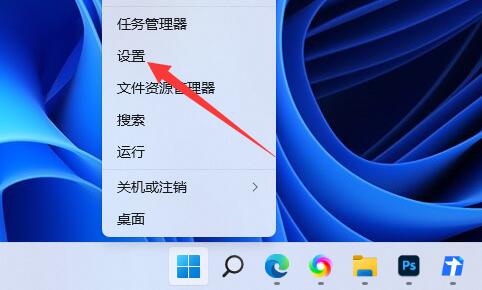
2、接着进入个性化下的任务栏设置。

3、然后进入任务栏隐藏的图标管理并开启电源图标即可。

以上是win11电池图标不见了解决方法?win11电池图标不见了怎么恢复方法的详细内容。更多信息请关注PHP中文网其他相关文章!

热AI工具

Undress AI Tool
免费脱衣服图片

Undresser.AI Undress
人工智能驱动的应用程序,用于创建逼真的裸体照片

AI Clothes Remover
用于从照片中去除衣服的在线人工智能工具。

Clothoff.io
AI脱衣机

Video Face Swap
使用我们完全免费的人工智能换脸工具轻松在任何视频中换脸!

热门文章

热工具

记事本++7.3.1
好用且免费的代码编辑器

SublimeText3汉化版
中文版,非常好用

禅工作室 13.0.1
功能强大的PHP集成开发环境

Dreamweaver CS6
视觉化网页开发工具

SublimeText3 Mac版
神级代码编辑软件(SublimeText3)
 win11怎么退回之前的版本 win11系统回滚操作指南
May 07, 2025 pm 04:21 PM
win11怎么退回之前的版本 win11系统回滚操作指南
May 07, 2025 pm 04:21 PM
在Windows11上启动回滚功能需在升级后的10天内进行。步骤如下:1.打开“设置”,2.进入“系统”,3.找到“恢复”选项,4.启动回滚,5.确认回滚。回滚后需注意数据备份、软件兼容性和驱动程序更新。
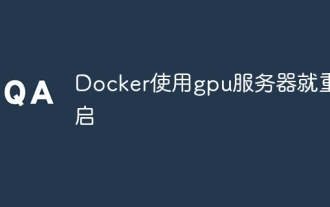 Docker使用gpu服务器就重启
Apr 15, 2025 am 06:48 AM
Docker使用gpu服务器就重启
Apr 15, 2025 am 06:48 AM
在 GPU 服务器上使用 Docker 时服务器重启是由以下原因引起的:CUDA 版本冲突驱动程序问题内存分配错误解决方法:确保 CUDA 版本匹配更新驱动程序限制 GPU 内存分配
 win10和11系统有什么区别 新老系统特性对比
May 07, 2025 pm 04:24 PM
win10和11系统有什么区别 新老系统特性对比
May 07, 2025 pm 04:24 PM
Windows10和Windows11的主要区别在于用户界面、性能、安全性和兼容性。1.Windows11提供了更现代的用户界面和“小组件”功能,但系统要求更高。2.Windows11通过优化提升了性能,但在老旧硬件上可能不如Windows10。3.Windows11增强了安全性,如“WindowsHello”增强版和TPM2.0要求。4.Windows11对新技术支持更好,但对旧应用的兼容性不如Windows10。选择哪个系统取决于你的具体需求和设备配置。
 华为主机无线网络慢?无线网卡老化故障测试与优化方案
Jun 25, 2025 pm 05:36 PM
华为主机无线网络慢?无线网卡老化故障测试与优化方案
Jun 25, 2025 pm 05:36 PM
华为主机无线网络慢的解决方法包括排查硬件老化、更新驱动、优化信道和路由器设置等。首先确认是否主机本身问题,重启设备;其次测试无线网卡是否老化,可通过观察信号强度、更换网卡或使用专业软件测试;接着检查驱动状态,更新或回滚驱动程序;然后排查无线干扰,更换路由器信道并远离干扰源;优化路由器设置,如开启WMM、更新固件;调整系统设置如自动获取IP和重置网络;必要时升级硬件;检测网卡老化还可通过压力测试、温度监控和查看生产日期;选择新网卡需考虑协议标准、天线数量、接口类型及品牌;若网络频繁掉线,应检查信号
 蓝牙连接问题:无法配对设备的解决方法
May 29, 2025 pm 09:03 PM
蓝牙连接问题:无法配对设备的解决方法
May 29, 2025 pm 09:03 PM
重启设备、检查蓝牙设置和更新驱动程序可以解决蓝牙配对问题。1.重启设备清除临时文件和缓存,有助于解决配对问题。2.检查蓝牙设置确保设备可发现且未被占用。3.更新驱动程序修复bug和兼容性问题,确保顺利配对。
 win11默认截图快捷键 win11系统截图快捷键大全
May 22, 2025 pm 07:30 PM
win11默认截图快捷键 win11系统截图快捷键大全
May 22, 2025 pm 07:30 PM
使用Win Shift S进行截图的步骤是:1.按下Win Shift S激活SnippingTool;2.选择截图区域(矩形、自由形状、窗口或全屏);3.截图后,图片会复制到剪贴板,可粘贴到其他应用中。Windows11的其他截图快捷键包括:1.PrtScn键捕捉全屏并复制到剪贴板;2.Win PrtScn捕捉全屏并自动保存到“图片”文件夹下的“截图”文件夹。自定义Windows11截图快捷键可以通过第三方软件如Snagit或Greenshot实现。
 win11开始菜单显示所有应用 win11显示全部应用设置
May 22, 2025 pm 07:36 PM
win11开始菜单显示所有应用 win11显示全部应用设置
May 22, 2025 pm 07:36 PM
在Windows11中,通过开始菜单左下角的“所有应用”按钮可以快速找到所有应用。具体步骤如下:1.点击开始菜单左下角的“所有应用”按钮,2.查看从A到Z排列的所有应用列表。
 win11截屏文件在哪 win11截屏存储位置查询
May 22, 2025 pm 07:27 PM
win11截屏文件在哪 win11截屏存储位置查询
May 22, 2025 pm 07:27 PM
在Windows11中,截屏文件默认存储在用户的“图片”文件夹下的“截图”文件夹中。要快速找到这些文件,打开文件资源管理器,点击左侧导航栏中的“图片”,然后在“图片”文件夹中找到“截图”文件夹。







